在生活和工作中,电脑和手机已成为不可或缺的必备工具,关于电脑和手机上的一些程序很多小伙伴经常都会遇到一些疑难杂症。
Font Creator大家平时可能接触的比较少,很多小伙伴反映晚上查不到太多教程,下面是小编介绍的Font Creator修改字体文件图文教程,有需要的小伙伴一起来下文看看吧,希望可以帮助到大家!
首先运行Font Creator程序,打开一个已有的字体文件,选择你要修复的字体,如图
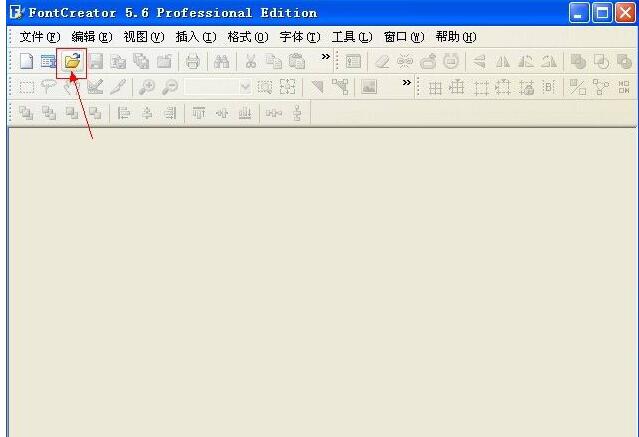
选择“格式-命名”,如图
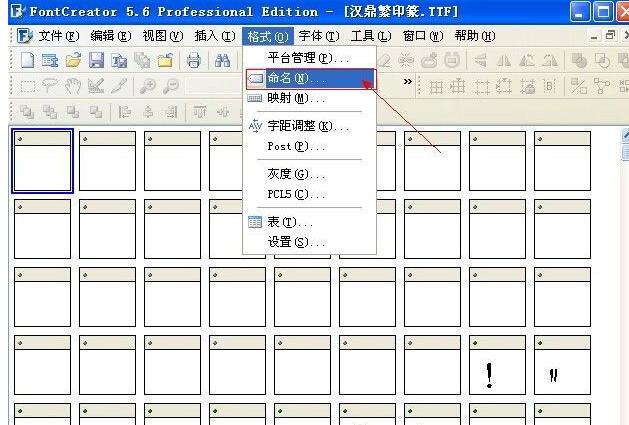
在点击“命名”后,可以看到如图的界面
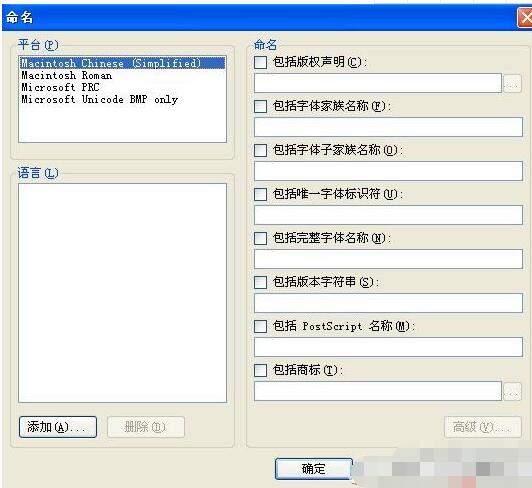
现在开始跟偶一起画瓢吧
第一步,选中Macintosh Chinese (Simplified),点击添加,在下拉窗口中找到Chinese (Simplified)选项,确定
提示:不做这一步操作,就不能在右边的命名对话框里填写数据
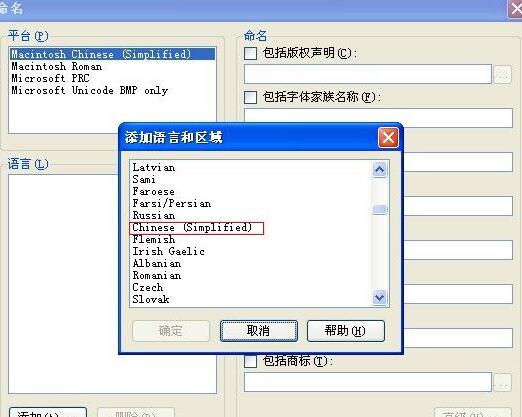
第二步,开始在命名对话框里填写数据,表问偶为什么要这样填,偶只管画瓢,专业级的问题要高手来回答
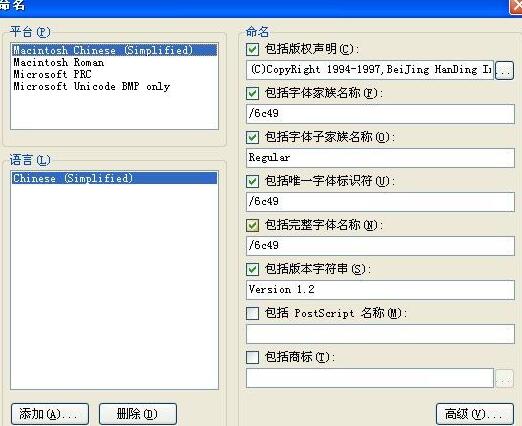
提示:如果不知道版权声明和版本字符串的,可以用Windows Fonts Viewer来查看
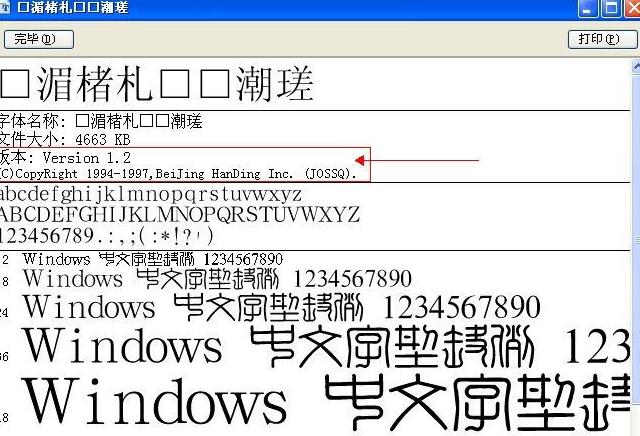
第三步,选中Macintosh Roman,点击添加,在下拉窗口中找到Chinese (Simplified)选项,确定,在命名里填写数据,如图
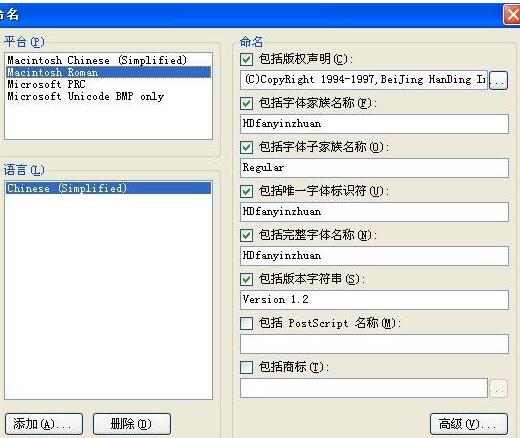
第四步,选中Macintosh PRC,检查语言框里是不是Chinese - PRC,如果是就不用动了,继续在命名里填写数据,韩文部分不用动,如图
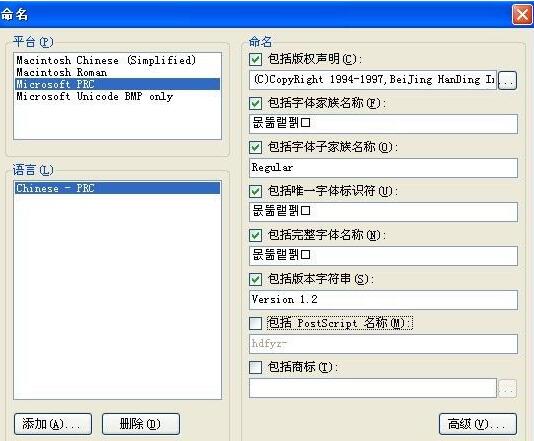
第五步,选中Macintosh Unicode BMP only,看看语言框里是不是Chinese - PRC,如果是也不用动了,还是在命名里填写数据,如图
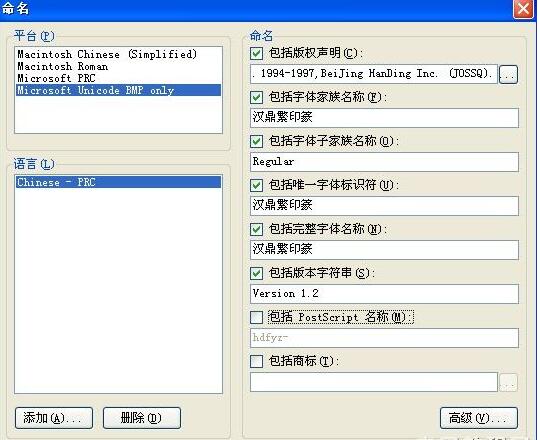
好了,到这里瓢算是画完撩,选择当前文件另存为,重新给修改好的字体起个名字,偶起的是《汉鼎繁印篆修改》,关闭Font Creator程序,再用Windows Fonts Viewer来看看成果,吼吼,显示正常了
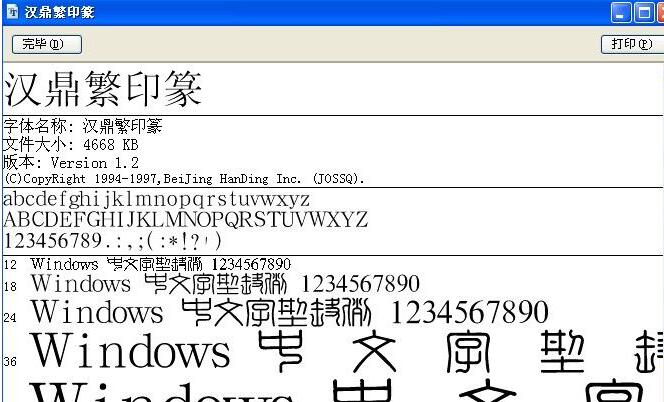
再打开PS看看能不能显示出所有安装的汉鼎字体,哈哈,偶成功了
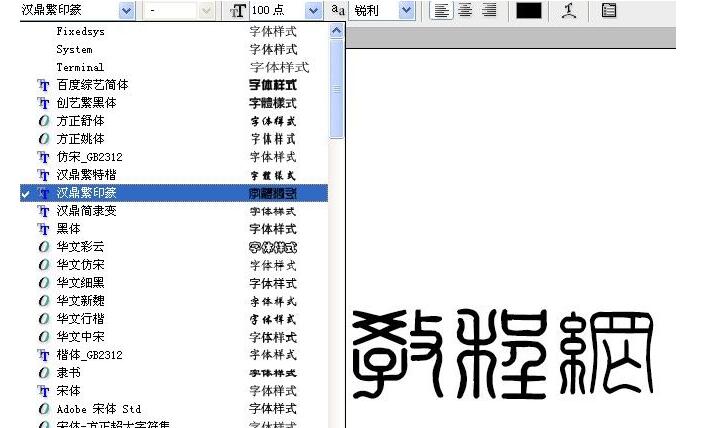
以上就是小编给大家带来的全部内容,大家都学会了吗?